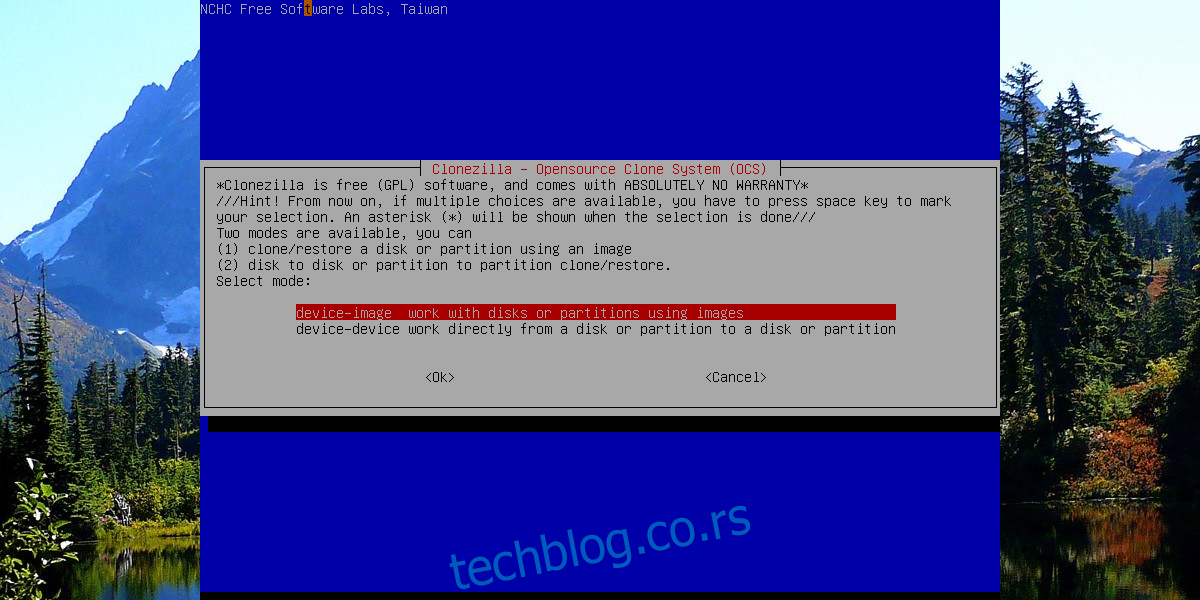Чврсти дискови не раде. Није питање „ако“, већ „када“. Због тога је важно имати резервни план. Добра је идеја да знате да су ваши подаци без обзира на све безбедни и безбедни. На вдзвдз-у смо прешли на неколико начина на које корисници Линук-а могу да чувају резервну копију својих података. У овом водичу ћемо проћи кроз један од најпопуларнијих (и најпоузданијих начина) за прављење резервних копија података помоћу Цлонезилла. Овај алат вам омогућава да клонирате своју Линук инсталацију. Помоћу њега можете учитати живи УСБ и лако „клонирати“ чврсте дискове, оперативне системе и још много тога. Разговараћемо о томе како да преузмете контролу над својим подацима, направите резервне копије и научите како да их вратите.
Преглед садржаја
Преузимање Цлонезилла
Цлонезилла је доступна само као оперативни систем уживо. Постоји више верзија живог диска. С обзиром на то, препоручујемо само преузимање ИСО датотеке. Стабилна верзија софтвера је доступна на Цлонезилла.орг. На страници за преузимање изаберите архитектуру процесора из падајућег менија (32-битна или 64-битна).
Затим кликните на „тип датотеке“ и кликните на ИСО. Након свега тога, кликните на дугме за преузимање.
Прављење живог диска
Без обзира на оперативни систем, најбржи и најлакши начин да направите Линук ливе диск је помоћу Етцхер УСБ алата за обраду слика. Пређите на ово страна да га преузмете. Пратите упутства на страници, јер ће објаснити процес у три корака који је потребан за прављење живог диска.
Напомена: Цлонезилла је мања од 500 МиБ. Као резултат, сваки флеш диск са најмање 512 МиБ простора ће радити.
Клонирање уређаја у слику
Прављење резервне копије Линук инсталације директно у датотеку слике са Цлонезилла-ом је једноставан процес. Да бисте започели, изаберите опцију „слика уређаја“ у менију Цлонезилла. На следећој страници софтвер нуди много различитих начина за прављење резервне копије.
Слика чврстог диска се може сачувати на Самба серверу, ССХ серверу, НФС-у итд. Ако сте паметни са било којим од ових, изаберите га. Ако сте почетник, повежите УСБ чврсти диск (или монтирајте други чврсти диск повезан са рачунаром) и изаберите опцију „лоцал_дев“.
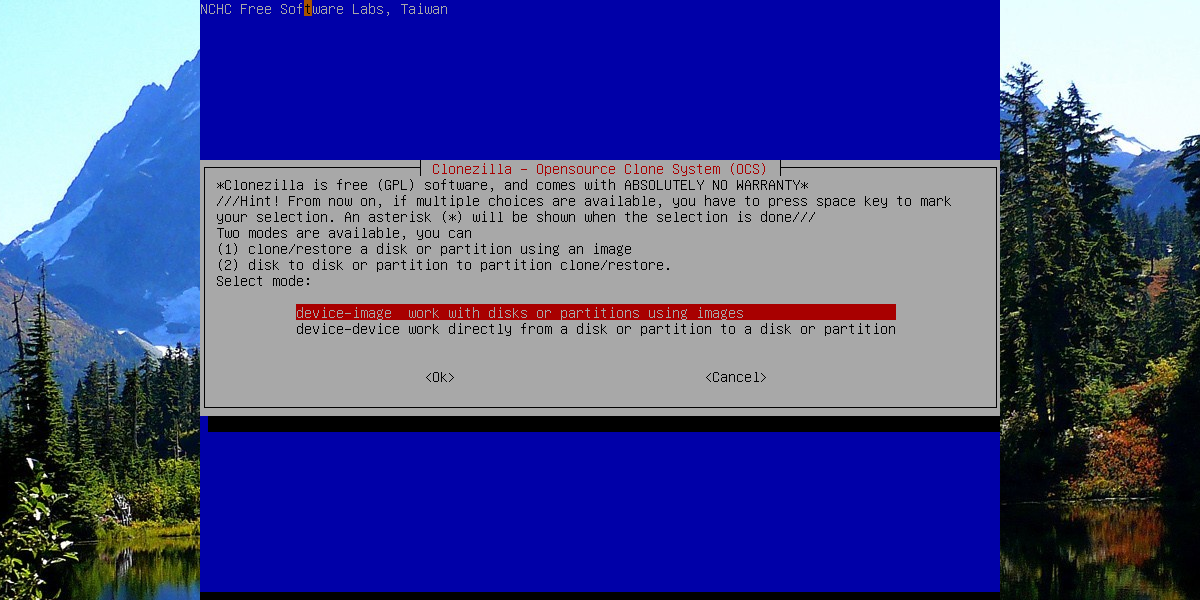
Избором „лоцал_дев“ Цлонезилла тражи од корисника да подеси чврсти диск као одредиште за мени чврстог диска. Прегледајте листу и изаберите чврсти диск који желите да користите. Поред тога, користите бирач менија да бисте изабрали у који директоријум на диску ће слика чврстог диска бити сачувана.
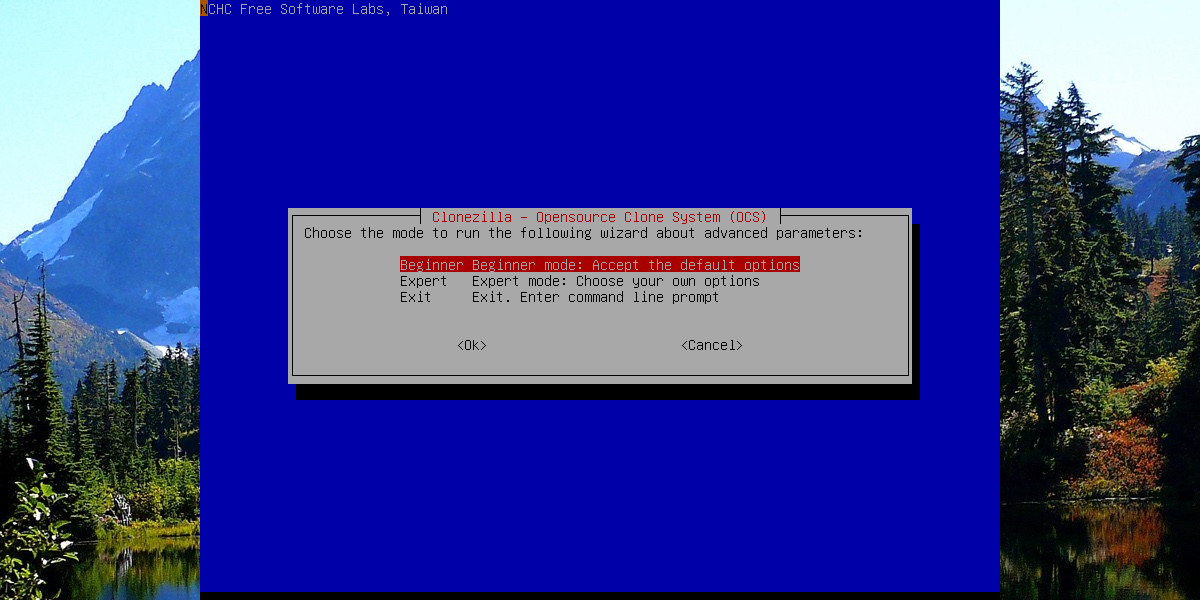
Са подешавањем локације за складиштење, процес може почети. Цлонезилла тражи да покрене чаробњак за прављење резервних копија. Постоје две опције: „Почетник“ и „Стручњак“. Изаберите „Почетник“ да бисте започели процес.
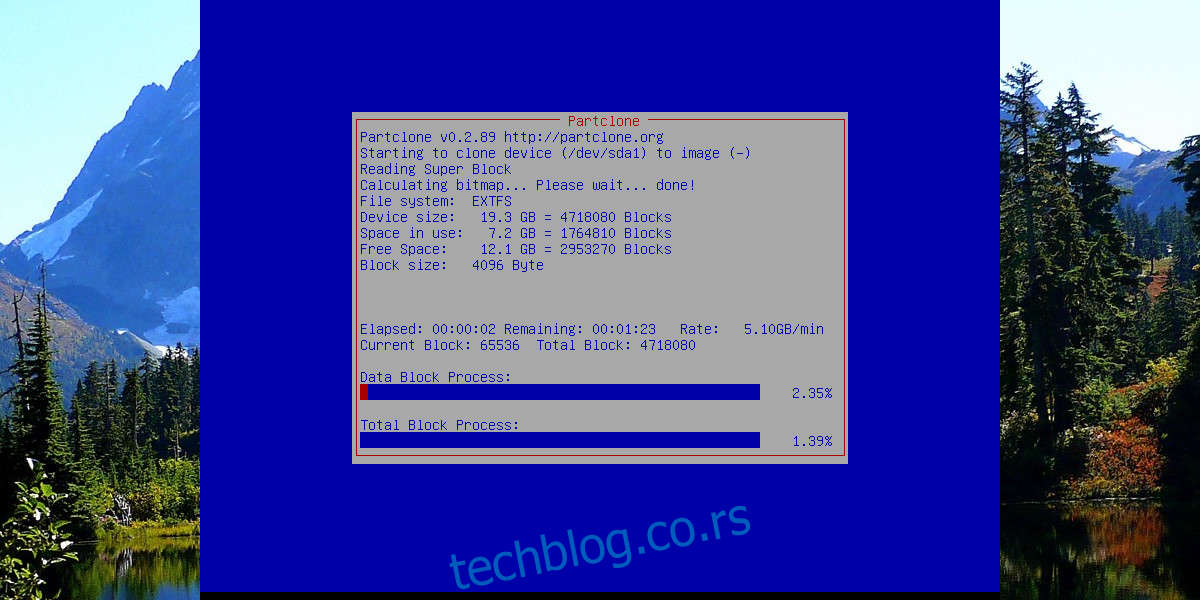
На следећој страници реците Цлонезили како да сачува чврсти диск. Изаберите „саведиск“ да копирате цео чврсти диск у једну датотеку. Изаберите „савепартс“ да бисте направили резервну копију диск јединице у засебне слике партиција.
Враћање резервних копија слика
Да бисте вратили слику, учитајте Цлонезилла и изаберите опцију „слика уређаја“. Затим изаберите „лоцал_дев“. Користите мени да изаберете чврсти диск који је претходно коришћен за чување слике чврстог диска. У претраживачу директоријума изаберите исте опције које сте користили за креирање слике.
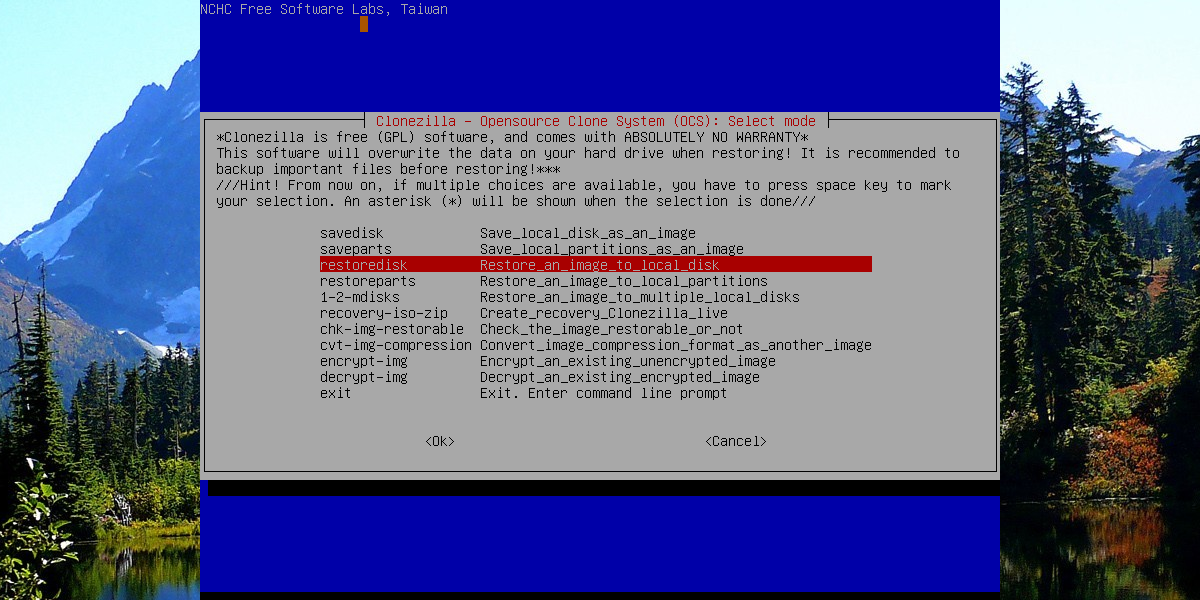
Током прављења резервне копије, Цлонезилла тражи од корисника да изабере између режима „Почетник“ и „Стручни“. Још једном изаберите опцију „Почетник“. Затим, на следећој страници пронађите опцију „ресторедиск“ и изаберите је.
Одавде само изаберите своје ИМГ фајл(е) и Цлонезилла ће урадити остало!
Клонирање од уређаја до уређаја
Ако нисте заинтересовани за прављење резервне копије са уређаја на слику, Цлонезилла нуди другу опцију: клонирање уређаја на уређај. Ова опција омогућава кориснику да направи тачну копију било ког чврстог диска. Да бисте извршили клонирање од уређаја до уређаја, изаберите „уређај-уређај“ у менију за покретање у Цлонезилла.
Напомена: проверите да ли је чврсти диск на који планирате да клонирате укључен пре него што започнете овај процес (било преко УСБ-а или интерно).
На следећој страници изаберите режим „Почетник“. Ово чини процес клонирања Цлонезилла много лакшим за разумевање.
Одавде, чаробњак тражи од корисника да изабере метод клонирања. Да бисте клонирали са једног чврстог диска на други, изаберите „диск_то_лоцал_диск“.
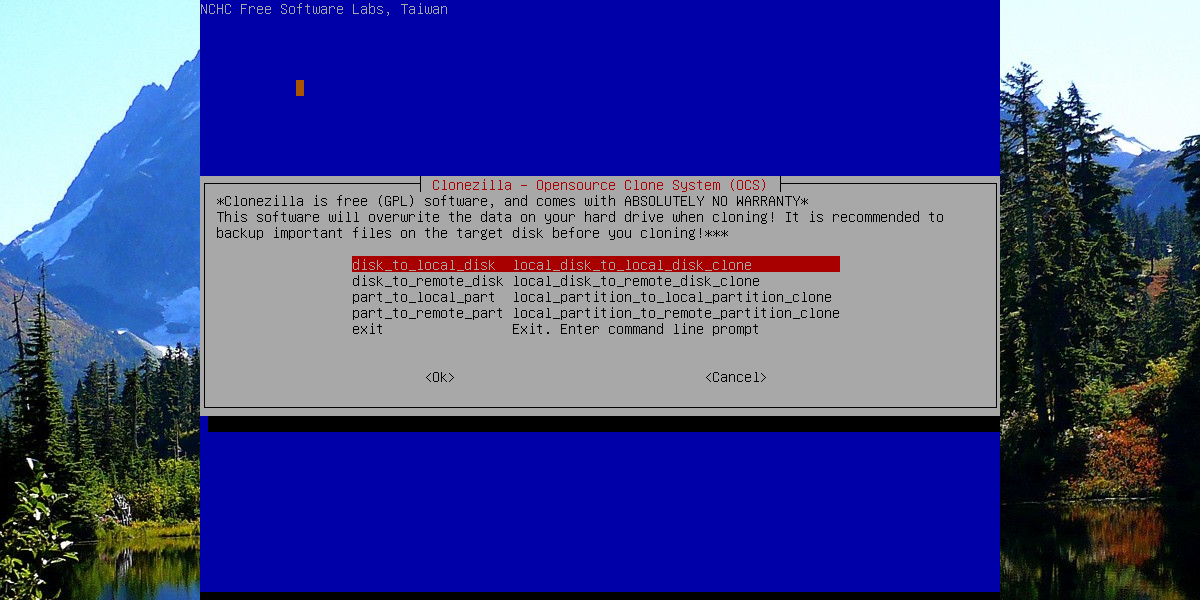
Изаберите чврсти диск који желите да клонирате (такођер изворни диск) помоћу менија и притисните тастер ентер да наставите.
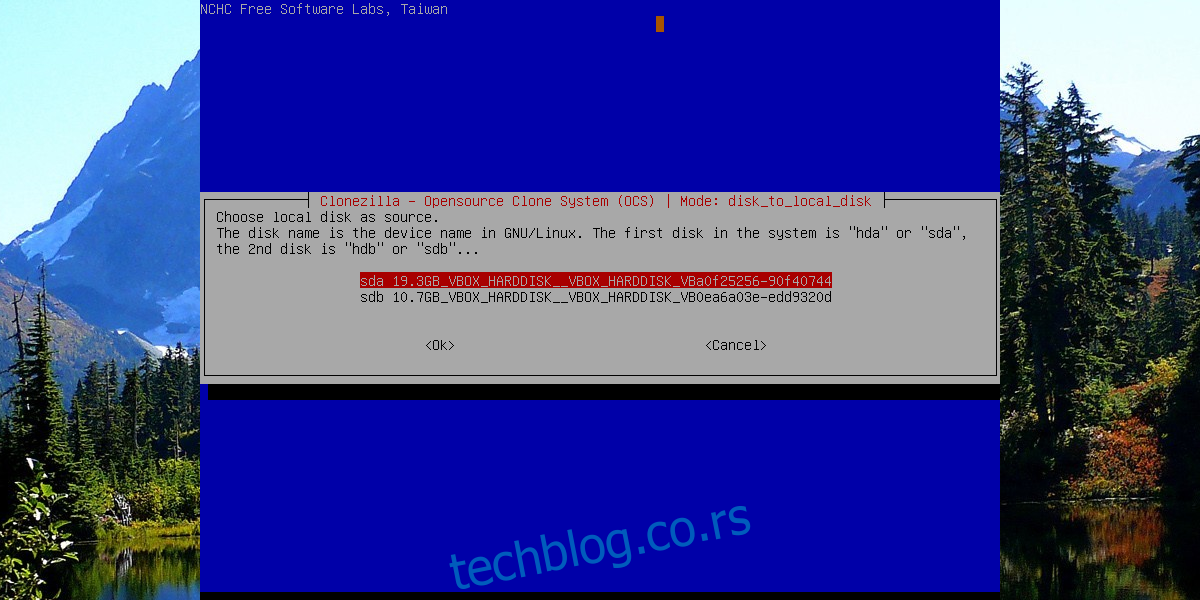
Затим изаберите чврсти диск који ћете користити као одредишни диск. Ово је чврсти диск на који ће бити клониран први диск.
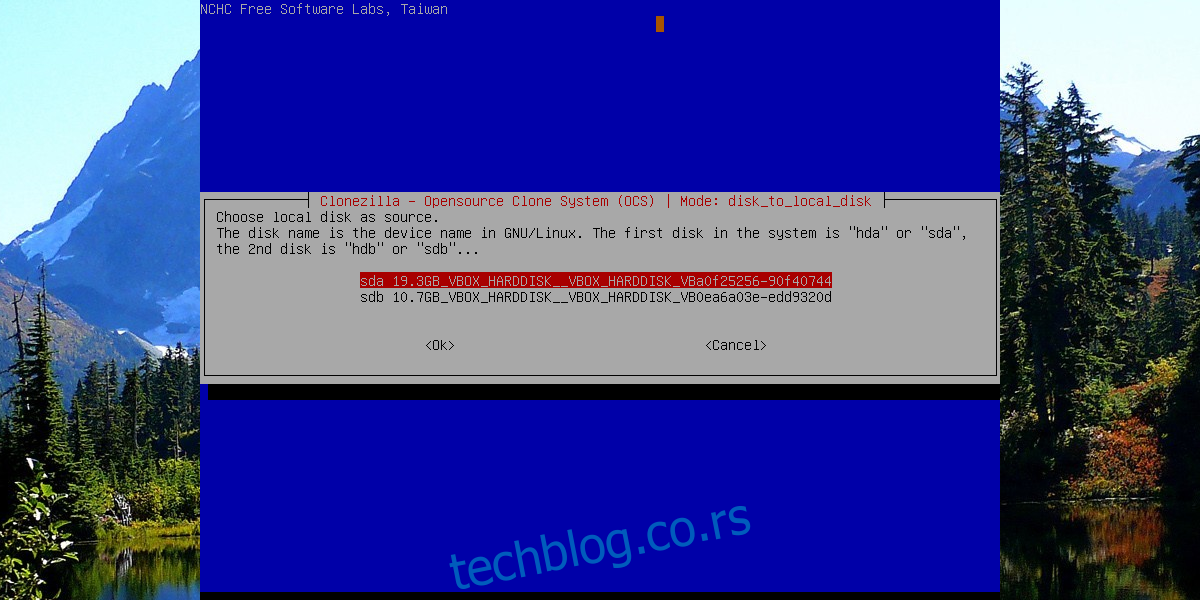
Са свим овим конфигурисаним подешавањима, процес клонирања може да почне. Имајте на уму да копирање података траје веома дуго, чак и преко Сата/ПЦИ веза. НЕМОЈТЕ да искључујете рачунар или да га искључујете. Будите стрпљиви и након неког времена, Цлонезилла ће завршити клонирање.
Када завршите, поново покрените рачунар.
Закључак
Од многих начина за прављење резервних копија на Линук-у, Цлонезилла остаје најлакши за корисника. Не захтевају многа друга решења за прављење резервних копија тако мало учешћа корисника. Ако желите да клонирате своју Линук инсталацију (или чак само разне податке), Цлонезилла је добра опција.